Følg stegene nedenfor for å sette opp din nye e-postadresse i Outlook 2007. Denne guiden tar utgangspunkt i et IMAP-oppsett. Vi anbefaler IMAP, spesielt når du skal bruke din e-postadresse på flere enheter.
» Les mer: Hva er forskjellen på POP og IMAP?
1. Gå til “Tools” og “Account settings” i Outlook 2007. Velg “New”.
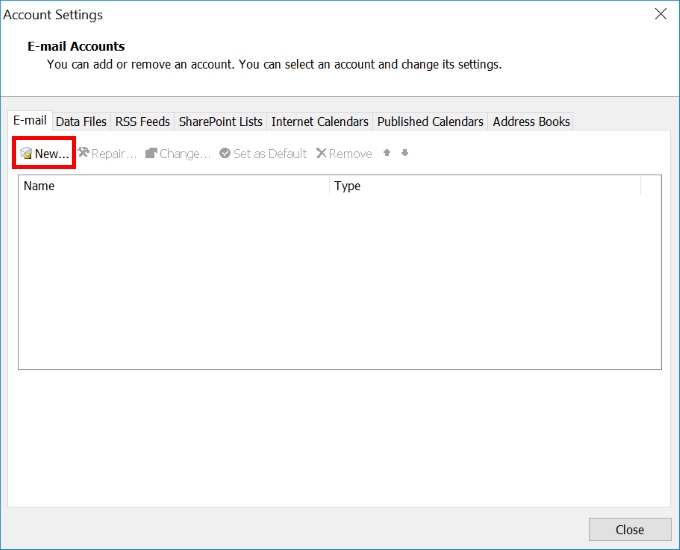
2. Skriv inn ditt navn, e-postadressen din og passordet du har satt opp til din e-postadresse i kontrollpanelet. Klikk “Next”.
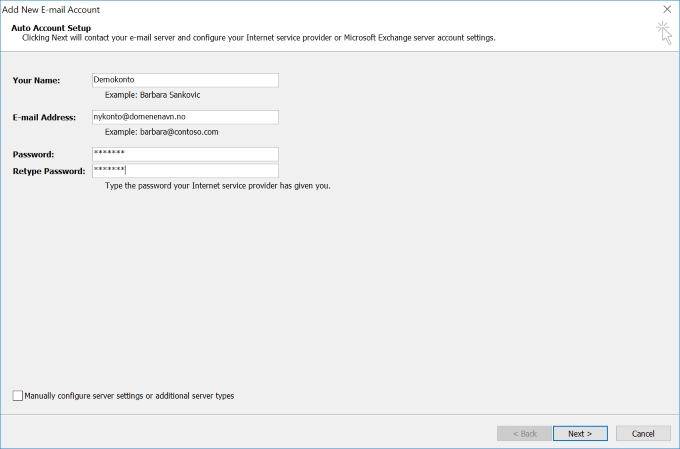
3. Outlook kobler opp til servere for å forsøke å finne riktige innstillinger. Klikk “Next”.
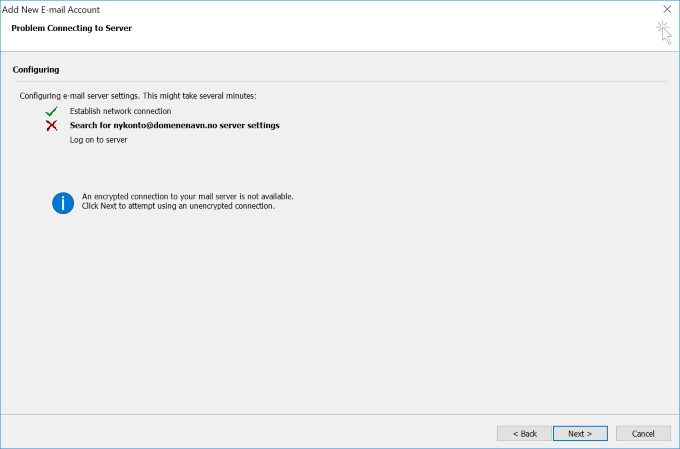
4. E-postkontoen er nå satt opp, men med POP som kontotype. Velg “Manually configure server settings” for å bytte til IMAP-konto.
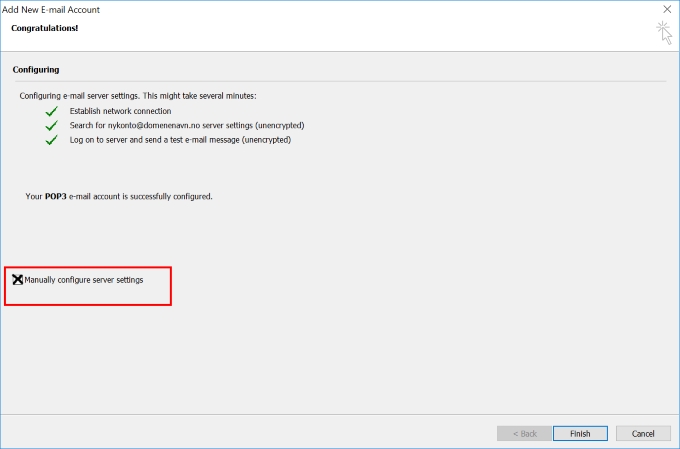
5. Nå får du opp denne boksen, og du kan velge “IMAP” under “Account Type”. Skriv også inn innkommende og utgående server: mail.uniweb.no. Skriv hele din e-postadresse som brukernavn, samt passordet ditt. Markér “Remember password”. Klikk deg inn på “More Settings”.
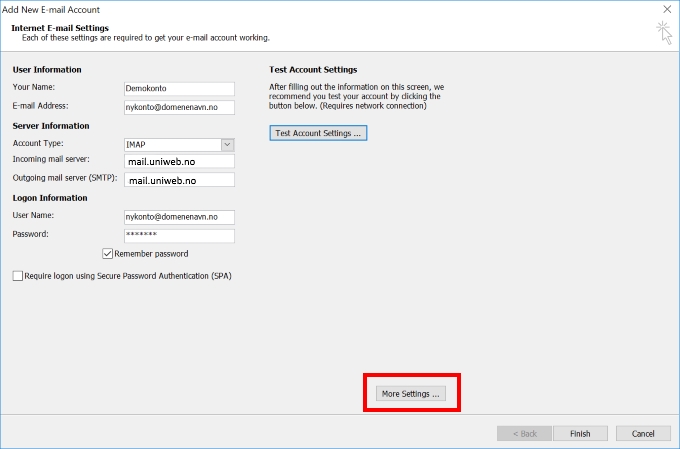
6. Velg fanen “Outgoing Server”. Markér “My outgoing server (SMTP) requires authentication” og “Use same settings as my incoming mail server”. Klikk deretter på “Advanced”.
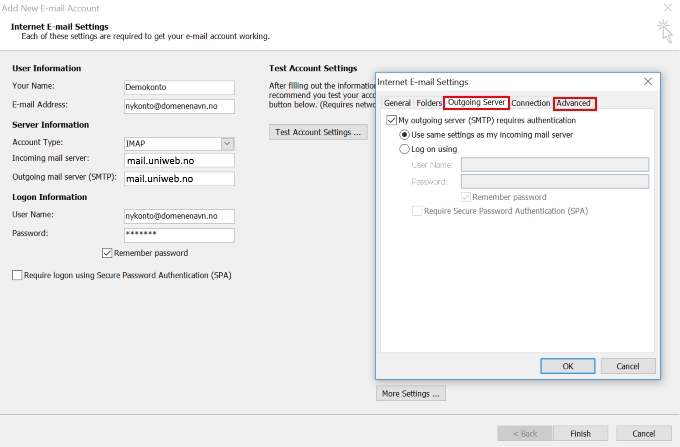
7. Skriv inn innkommende portnummer: 993. Velg “SSL” som kryptering, både på innkommende og utgående server. Utgående portnummer skal være 465. Skriv også inn “INBOX” i feltet “Root folder path”. Klikk “OK”.
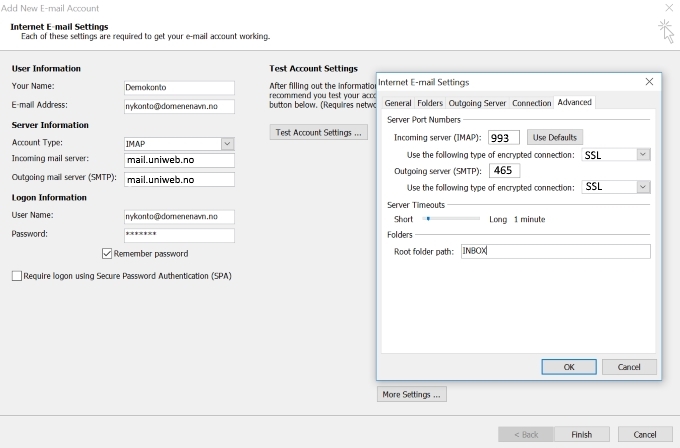
8. Nå kan du klikke “Finish”, og kontoen din er satt opp.